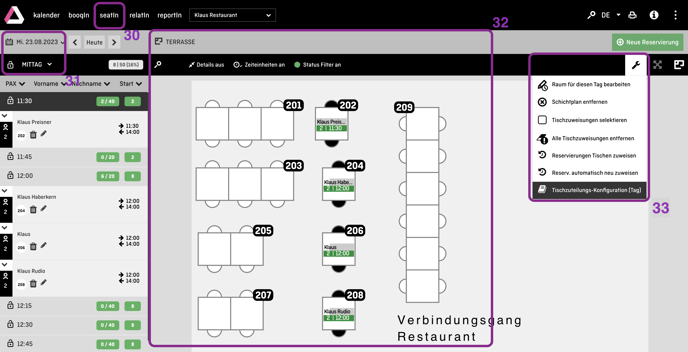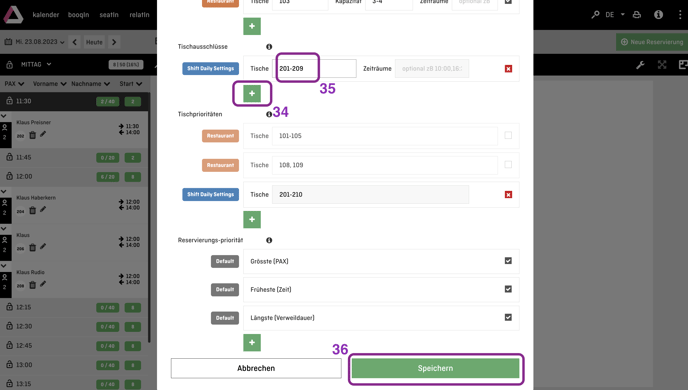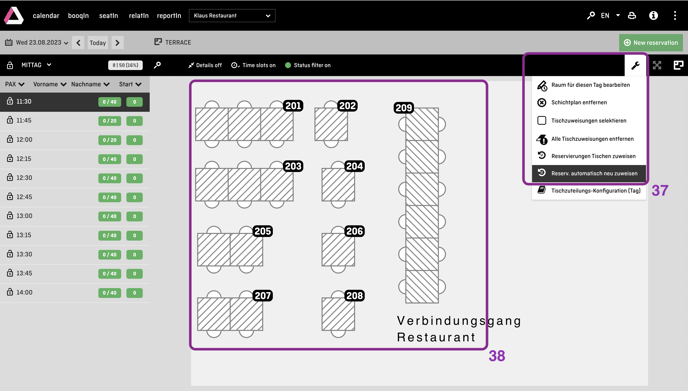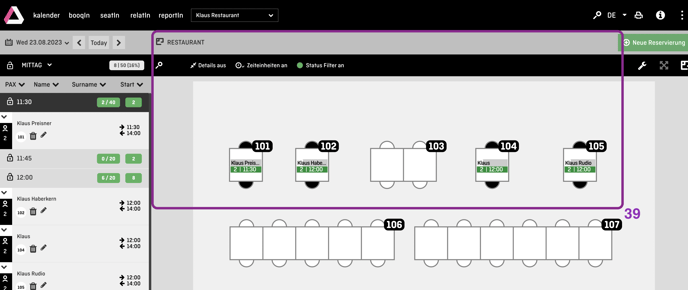Automatische Tischzuteilung
In diesem Artikel erklären wir dir den Nutzen, die Funktionsweise und das Set-up der automatischen Zuweisung von Tischen zu Reservierungen in aleno.
Was sind die Vorteile der automatischen Tischzuweisung?
Die Funktion "Automatische Tischzuweisung" beschleunigt und optimiert die Planung. Die Gäste werden automatisch den Tischen zugewiesen - nach deinen eigenen Vorgaben und/oder auf der Grundlage früherer Tischzuweisungen.
Wie funktioniert die automatische Tischzuweisung?
Einerseits kannst du die Parameter, nach denen Tische Reservierungen zugewiesen werden, genau festlegen.
Andererseits lernen die Funktionen von dir und all deinen (früheren) manuellen Tischzuweisungen. Wenn es zum Beispiel für eine bestimmte Situation keine Regel gibt, erkennt und merkt sich die Software, wie du diese gelöst hast und wird sich in ähnlichen Situationen genauso verhalten.
Und du hast auch die Möglichkeit, dich nur auf die Lernfähigkeit zu verlassen und auf Vorgaben zu verzichten oder umgekehrt, dich ausschließlich auf die Vorgaben zu verlassen, ohne dass die Software sich dich oder deine Mitarbeiterinnen und Mitarbeiter als Vorbild nimmt.
Kann ich die automatische Tischzuweisung an meine Bedürfnissen anpassen?
Ja, du kannst genaue Angaben zur Tischzuweisung machen. Die folgenden Parameter können auf Restaurant- und Schichtebene eingestellt werden:
- Tischkapazität: Du kannst für jeden Tisch genau angeben, wie viele Personen mindestens und/oder maximal Platz haben sollen.
- Tische kombinieren: Du kannst angeben, welche Tische gegebenenfalls kombiniert werden sollen, z.B. welche 2er-Tische für eine 4er-Reservierung kombiniert werden können.
- Tische priorisieren: Du können festlegen, welche Tische zuerst zugewiesen werden sollen, z. B. für eine gleichmäßige Verteilung im Raum usw.
- Reservierungen priorisieren: Du kannst festlegen, welche Reservierungen zuerst platziert werden sollen, z.B. frühere Uhrzeit, größere Personenzahl oder längere Verweildauer.
- Tische ausschliessen: Du kannst Tische von der automatischen Tischvergabe ausschließen, z.B. um sie für Laufkundschaft, Stammgäste oder VIPs frei zu halten.
- Flexible, zeitabhängige Anpassung: Du kannst die automatische Tischzuweisung für einzelne Tage, Zeiten ändern, z.B. Tische freischalten oder sperren, andere Kapazitäten zuweisen, etc.
- Tischzuweisung nach Schichten: Du kannst die Tischvergabe pro Schicht steuern.
Gibt es verschiedene Arten der automatischen Tabellenzuweisung?
Ja, du kannst zwischen drei verschiedenen Modi wählen und sie bei Bedarf ändern.
Modus 1: Die Reservierungen werden nicht automatisch zugeteilt.
Im seatIn erscheinen bis zu 3 Vorschläge, welchen Tischen du die Reservierung platzieren kannst. Mit einem Klick auf den von dir bevorzugten Vorschlag platzierst du die Reservierung.
Modus 2: Die Tischzuweisung basiert auf die erlernten verfügbaren Plätze. Online-Reservierungen werden akzeptiert in Referenz zu deinem Kontingent für Online-Reservierungen in den Schicht-Einstellungen und wenn möglich den Tischen zugewiesen.
Modus 3: Online-Reservierungen sind nur möglich auf Basis der verfügbaren Tische. Solange noch ein passender Tisch / Tischkombination verfügbar ist und das Online-Kontingent nicht ausgeschöpft ist, werden Online-Reservierungen angenommen und einem Tisch zugewiesen.
Hinweis: Eine 2-Pax-Reservierung wird abgelehnt, wenn nur ein 4-Pax-Tisch zur Verfügung steht, welcher nur für 4 Personen zugelassen ist aber nicht für z.B. 2-4 Personen).
Beachte: In allen Modi ist die Kapazität, die den Tischen zugewiesen oder erlernt wurde, der entscheidende Faktor für Vorschläge bzw. Zuweisungen.
Welche Voraussetzungen müssen erfüllt sein, damit ich die automatische Tischzuteilung nutzen kann?
Du kannst die automatische Tischzuteilung auf Account-Ebene und in allen Schichten/Eventschichten verwenden, denen Räume inklusive Tischplan zugewiesen worden sind.
Hier zeigen wir dir, wie du Räume und Tischpläne anlegst und sie Schichten zuordnest.
Einrichtung auf Account-Ebene: Eine Schritt-für-Schritt-Anleitung.
Hinweis 1: Wenn du keine Einstellungen vornimmst, werden exakt die Kapazitäten aus dem Tischplan übernommen, z.B. für einem 4er-Tisch werden dann nur Reservierung für exakt 4 Personen angenommen.
Hinweis 2: Die Einstellungen auf Restaurant-Ebene werden auf alle Schichten angewendet, in denen die Tischzuweisung aktiviert wurde. Siehe unten für schichtspezifische Konfigurationen.
Lass die Funktion von uns aktivieren, falls erforderlich. Wende dich bitte per E-Mail an unser Support-Team: support@aleno.me
Gehe in den Einstellungen (1) unter "Allgemein" auf "Automatische Tischzuweisung" (2).
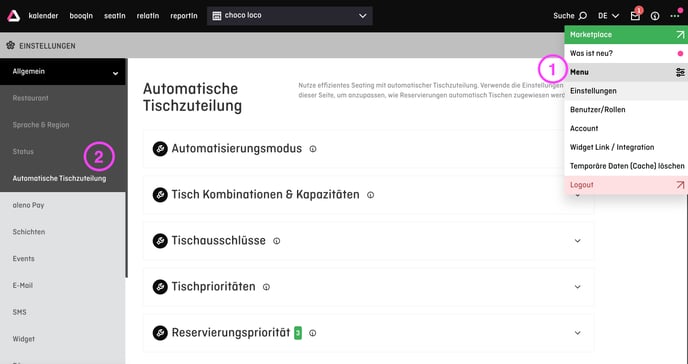
Wähle den Automatisierungsmodus für die Tischvergabe (3).
Wenn "Reservierung automatisch verschieben" aktiviert ist (4), werden die Gäste von der Software neu zugewiesen, um eine weitere Reservierung zu erhalten und zu platzieren. Manuelle Tischzuweisungen werden dabei nicht neu zugewiesen.
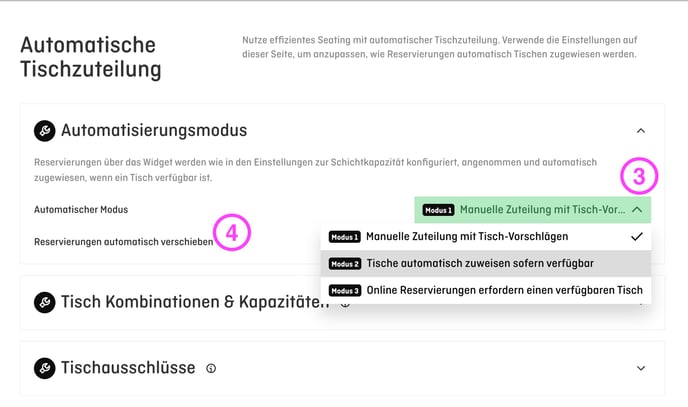
Vergiss nie, deine Einstellungen oder Änderungen zu speichern!
Die Kapazitäten der Tische festlegen
In den Beispielen stellen wir die Tabellenkapazitäten für den folgenden Tabellenplan ein:
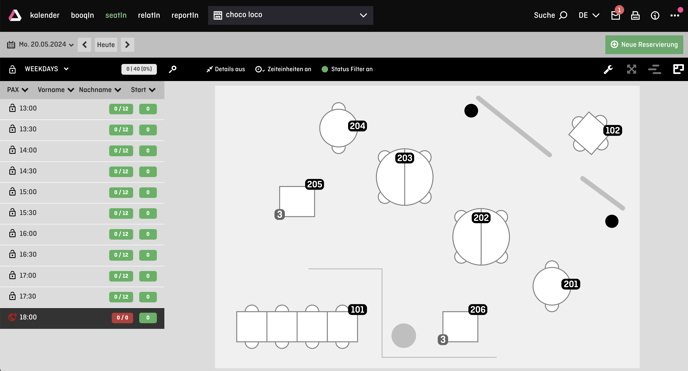
Klappe "Tisch Kombinationen & Kapazitäten" auf und klicke auf '+Neu erstellen' um eine neue Tischkapazität oder Tischkombination hinzuzufügen.
(5) Tischkombinationen: Gib an, welche Tische kombiniert werden sollen.
Im Beispiel werden der 2-Sitz-Tisch Nr. 204 und der 4-Sitz-Tisch Nr. 203 als Kombination für Reservierungen für 5-6 Personen freigegeben.
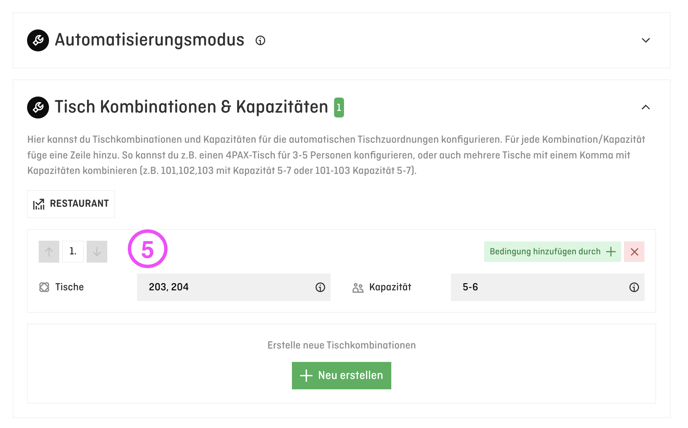
(6) Tischkapazität: Gib jetzt die Kapazität für jeden Tisch im Raum "Restaurant" ein. Hier geben wir für einen 2er-Tisch an, dass an diesem Tisch Reservierungen für 1 oder 2 Personen vorgenommen werden können.
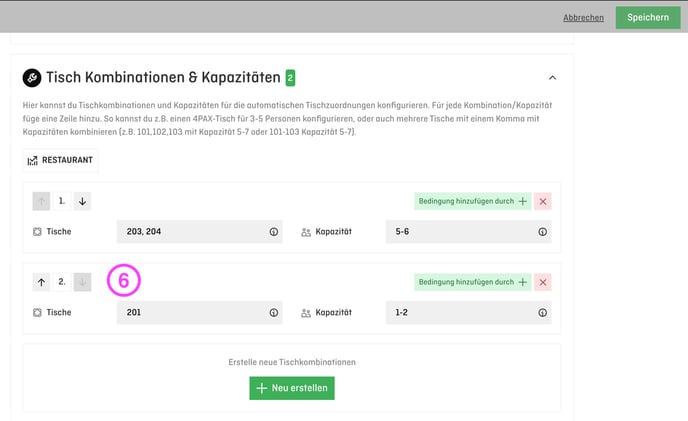
Speichere die Tischkapazitäten und -kombinationen, indem du auf rechts oben "Speichern" klickst.
Bedingung hinzufügen durch + (7):
Du kannst die Freigabezeit (Zeitbereich) einschränken, z.B. wenn du einen 2er-Tisch für 1-2 Gäste nur zu Randzeiten freigeben willst.
Du kannst bestimmte Kapazitäten oder Kombinationen präferieren bei Reservierungen von Gästen mit bestimmten Tags.
Du kannst diese Kombinationen / Kapazitäten erst ab einer bestimmten Schicht-Auslastung freigeben.
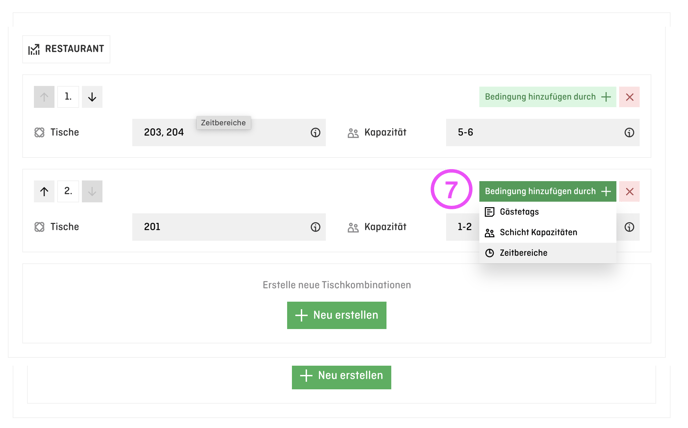
Tische von der automatischen Tischzuweisung ausschließen
Du kannst Tische von der Online-Zuteilung ausschließen, wenn du sie für WalkIns, Stammtische oder VIPs freihalten willst. Es können immer noch manuell Reservierungen darauf platziert werden.
Klappe "Tischausschlüsse" auf und gib an, welcher Tisch wann ausgeschlossen werden soll: Im Beispiel wird der Tisch Nr. 101 zwischen 18:00 und 20:00 Uhr von der Tischvergabe ausgeschlossen bzw. freigehalten:
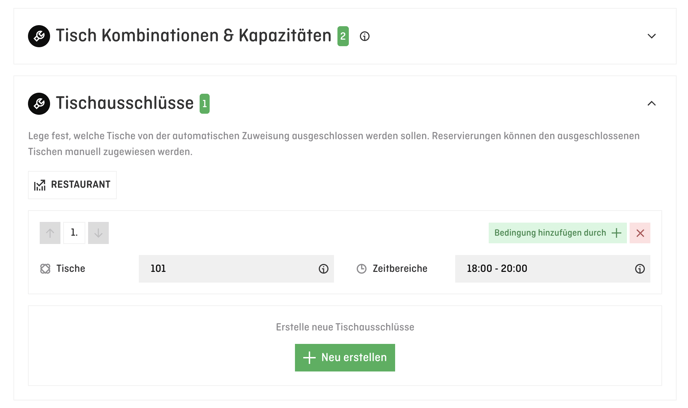
Auf dem Tischplan / seatIn ist dieser Ausschluss folgend markiert (8):
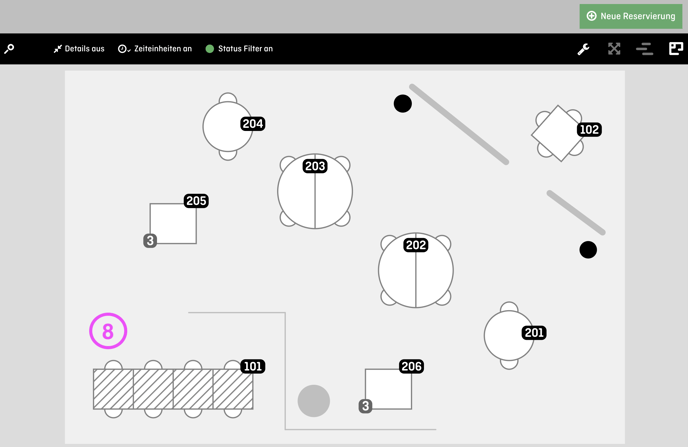
Tischprioritäten
Du kannst festlegen, welche Tische, Tischbereiche oder -kombinationen zuerst zugewiesen werden sollen. Du kannst so viele Tische eingeben, wie du willst: Für jede Priorität - eine einzelne oder mehrere Tische - füge eine neue Zeile hinzu. Die oberste Zeile hat bei der Tischzuteilung die höchste Priorität. Dann die Tabellen aus der zweiten Zeile und so weiter.
Du kannst die Tabellenprioritäten wie folgt einstellen:
Gib den/die Tisch(e) ein, dem/denen die Reservierungen vorrangig zugewiesen werden sollen (9). Bei mehreren Tischen kannst du die Tischnummern durch ein Komma "," getrennt eingeben (206, 201) oder bei fortlaufenden Tischnummern durch einen Bindestrich "-" aufsteigend (202-205).
Bei mehreren Prioritäten können die Pfeile links auf einer Eingabe, um die Priorität zu erhöhen (Pfeil nach oben) oder zu verringern (Pfeil nach unten) (10).
Mit einem Klick auf das x kannst du eine Tabellenpriorisierung löschen.
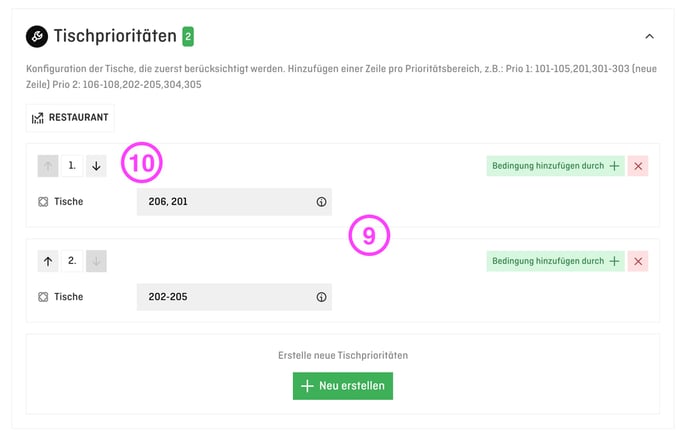
Reservierungen priorisieren
Neben Tischen kannst du auch Reservierungen priorisieren. Wenn die Funktion "Reservierungen automatisch verschieben" aktiviert ist (4), werden die Reservierungen mit einer Priorität zuerst einem Tisch zugewiesen.
Du kannst Reservierungen nach folgenden Kriterien priorisieren:
- Anzahl der Personen: Kleinste oder größte Gruppe.
- Datum: Älteste oder neueste Reservierungen.
- Beginn der Reservierung: Früheste oder späteste Startzeit.
- Dauer des Aufenthalts: Kürzeste oder längste reservierte Zeit.
Gib nun die Prioritäten ein, nach denen die Reservierungen einem Tisch zugewiesen werden sollen. Die Prioritäten nehmen von oben nach unten ab.
Beachte: Es gibt eine Standard-Einstellung in der Reihenfolge: Pax-Grösse, früheste Zeit und längste Verweildauer. Schalte diese über den Hebel rechts aus
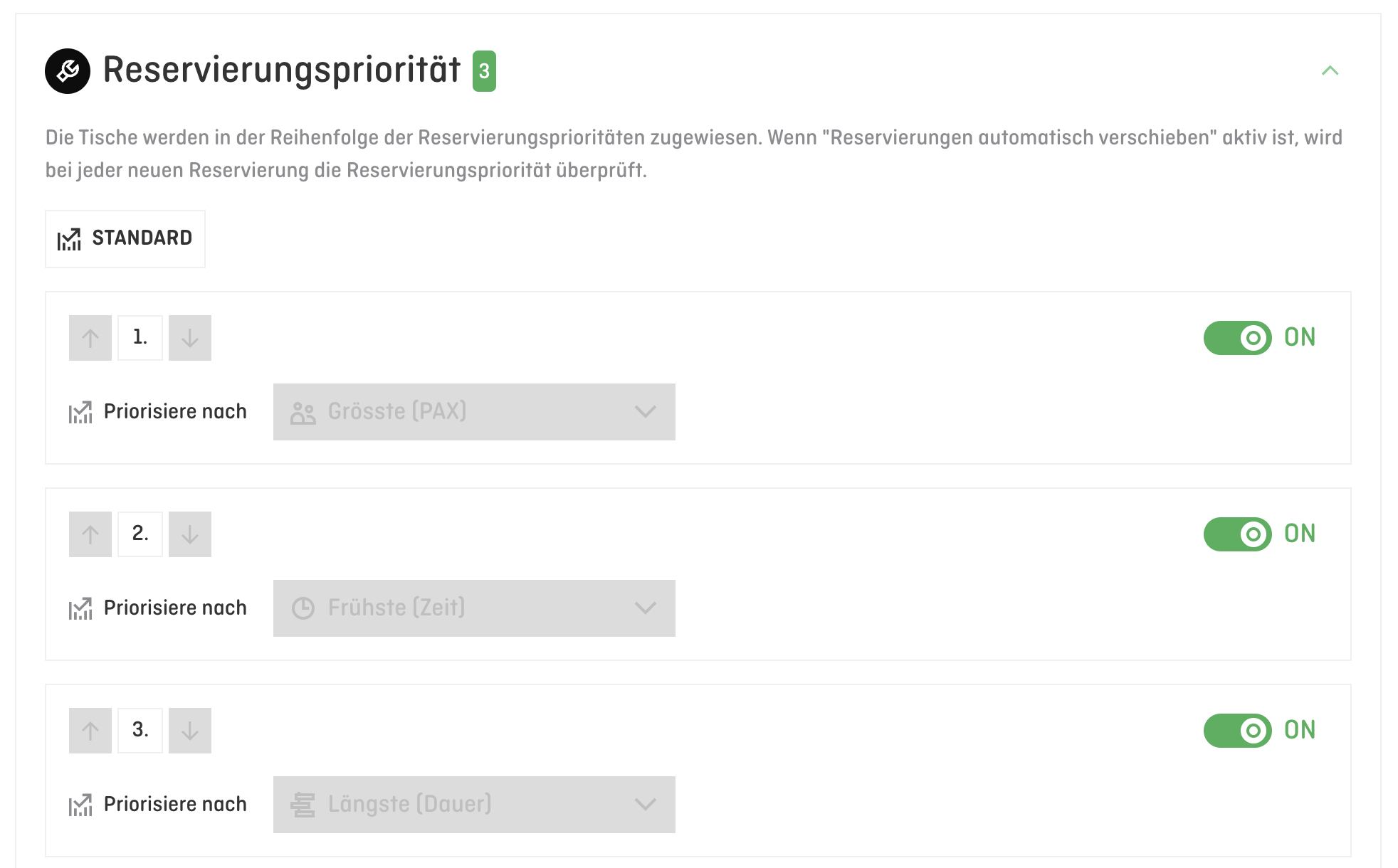
Damit ist die Einstellung der automatischen Tischzuweisung auf Restaurant-Ebene abgeschlossen und du kannst die Funktion für jede Schicht separat aktivieren/deaktivieren und anpassen.
Einrichten auf Schichtebene: eine Schritt für Schritt-Anleitung
Nachdem du die automatische Tischzuweisung auf Restaurant-Ebene konfiguriert hast, kannst du noch spezifische Einstellungen für jede Schicht und/oder Änderungen an den allgemeinen Einstellungen für die automatische Tischzuweisung vornehmen.
Gehe in den Einstellungen (18) zu den Schichten (19) und wähle die Schicht aus, für die du die Tischzuweisung aktivieren und konfigurieren möchtest. Klicke auf den Schichtnamen oder öffne in der Schicht das Menü "Aktionen" und wähle "Bearbeiten" (20).
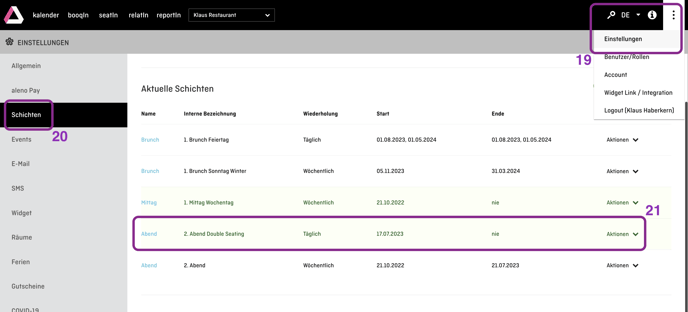
(21) Scrolle nun in den Schichteinstellungen der geöffneten Schicht nach unten zum Punkt "Automatisierte Tischzuweisungen" und klicke auf " Automatische Zuweisungseinstellungen bearbeiten".
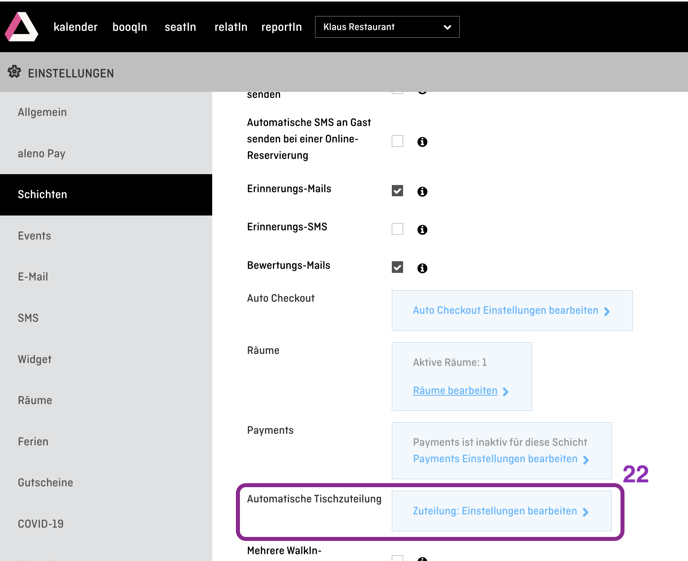
(22) Im Modus 3 können provisorische Reservierungen auch ohne freien Tisch akzeptiert werden. Markieren dazu das Kästchen "Provisorische Reservierung auch ohne freien Tisch". Du kannst die Reservierungen manuell annehmen, wenn ein Tisch frei wird, und sie andernfalls ablehnen.
(23) Gib den Zeitabstand in Minuten zwischen den Reservierungen eines Tisches an. Der Zeitpuffer gibt dir Zeit, dich von den ersten Gästen zu verabschieden und dich auf die Ankunft der nächsten Gäste am gleichen Tisch vorzubereiten.
(24) Tische, an denen eine Reservierung ansteht, können von der automatischen Neuvergabe ausgeschlossen werden, z.B. wenn ein Tisch speziell für die Bedürfnisse der Gäste vorbereitet wurde. Gib hier die Zeit in Minuten bis zum Beginn der Reservierung an, ab der eine Reservierung nicht mehr verschoben werden darf.
(25) Kreuze das Kästchen "Reservierungen an gemeinsamen Tischen zulassen" an, wenn du mehrere Reservierungen gleichzeitig an einem Tisch platzieren möchtest, z.B. 2 Reservierungen zu je 4 Personen an einem Tisch zu 10 Personen.
(26) Passe ggf. die Tischkapazitäten, -kombinationen und -ausschlüsse für diese Schicht an, wie in den Punkten (5) bis (17) beschrieben.
(27) Speichere die Einstellungen für die jeweilige Schicht, indem du auf "Speichern" klickst.
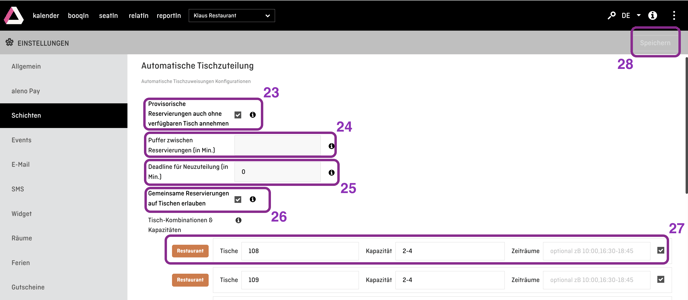
Wie kann ich eine Tabelle in der automatischen Tabellenzuordnung im Modus 1 zuordnen?
Sobald du WalkIns oder eine Reservierung eingeben oder ändern, z.B. die Personenzahl, die Uhrzeit oder das Datum, werden dir bis zu drei verfügbare Tische oder Tischkombinationen für die Tischzuweisung vorgeschlagen.
(28) Klicke einfach auf deinen bevorzugten Vorschlag und die Reservierung wird auf den entsprechenden Tisch gebucht.
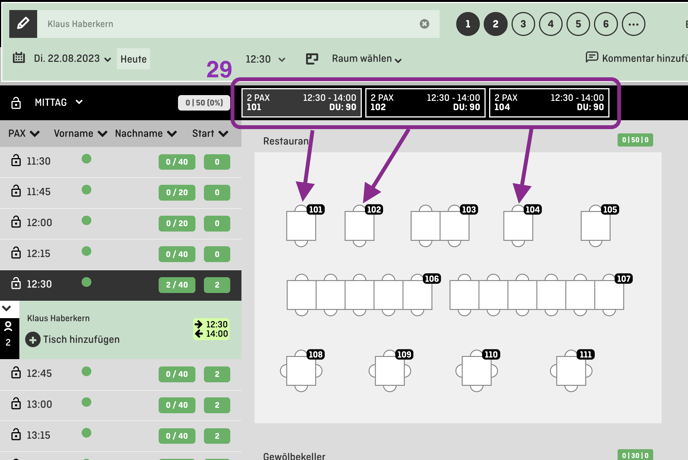
Kann ich alle automatischen Tischzuordnungen löschen und wieder neu zuordnen, z.B. für Umplanung auf einen anderen Raum?
Ja, du kannst alle Reservierungen automatisch neu zuordnen, z.B. wenn sich das Wetter ändert und die Terrasse nicht geöffnet werden kann.
Um Tische in einer Schicht neu zuzuordnen, gehe wie folgt vor:
Gehe zu deinem seatIn (29) und wähle den gewünschten Tag und die Schicht (30).
(31) In diesem Beispiel werden die bestätigten Reservierungen dem Tisch auf der Terrasse zugewiesen.
(32) Um alle Reservierungen wieder dem Innenbereich zuzuordnen, klicke auf das Schraubenschlüssel-Symbol. Hier kannst du die Raum- und Tischzuordnung situativ und nur für diesen Tag anpassen. Klicke auf "Konfiguration der Tischzuweisung (Tag)".